Photoshop给修复质感的电商手表产品图(2)
文章来源于 站酷,感谢作者 白无常电商设计 给我们带来经精彩的文章!设计教程/PS教程/设计教程2015-03-10
1、比如下图的手表拍照的人物倒影在表面上。从而影响到了产品美观。两边的表带颜色不一致,影响整体性。观察之后再动手去解决这些问题。 2、新建曲线调整图层,把曲线调亮,蒙版填充黑色,用白色画笔把中间倒影提亮

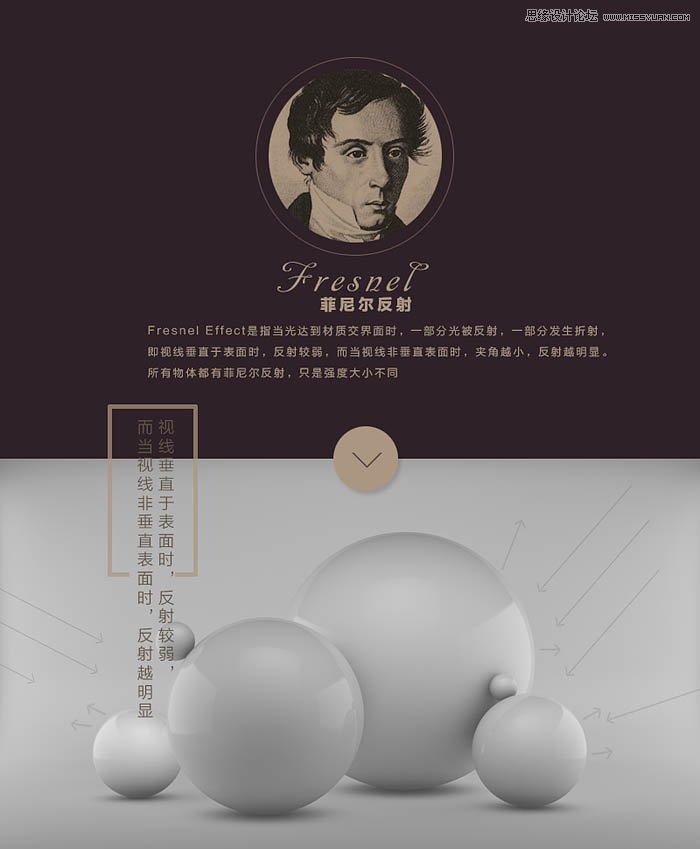
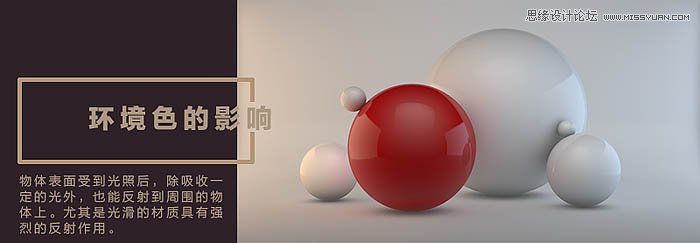
1、比如下图的手表拍照的人物倒影在表面上。从而影响到了产品美观。两边的表带颜色不一致,影响整体性。观察之后再动手去解决这些问题。

2、新建曲线调整图层,把曲线调亮,蒙版填充黑色,用白色画笔把中间倒影提亮。
注意画笔的透明度和流量降低。最后借用手绘板来擦除。毕竟鼠标比较难控制。表盘过亮的地方以此方法新建个暗色曲线,擦除过亮的地方,这步难度不大,需要的是耐心。

3、用钢笔抠出,平行渐变拉的时候要沿着表的结构弧度拉。抠图要干净,不要让蓝边出现。
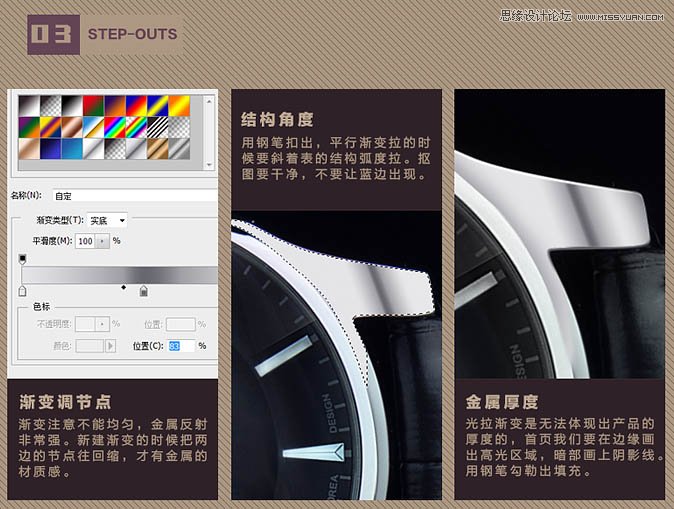
4、金属环:注意表环的宽度。里一层外一层,都需要把高光线,阴影线画出来。每个环拆开来单独画。按钮是一个圆柱,画好一个剩下的都是复制粘贴。

5、绘制水滴。

最终效果:

 情非得已
情非得已
推荐文章
-
 Photoshop设计撕纸特效的人物海报教程2020-10-28
Photoshop设计撕纸特效的人物海报教程2020-10-28
-
 Photoshop制作立体风格的国庆节海报2020-10-10
Photoshop制作立体风格的国庆节海报2020-10-10
-
 Photoshop设计撕纸特效的人像海报2020-03-27
Photoshop设计撕纸特效的人像海报2020-03-27
-
 图标设计:用PS制作奶油质感手机主题图标2019-11-06
图标设计:用PS制作奶油质感手机主题图标2019-11-06
-
 图标设计:用PS制作中国风圆形APP图标2019-11-01
图标设计:用PS制作中国风圆形APP图标2019-11-01
-
 手机图标:用PS设计儿童贴画风格的APP图标2019-08-09
手机图标:用PS设计儿童贴画风格的APP图标2019-08-09
-
 电影海报:用PS制作蜘蛛侠海报效果2019-07-09
电影海报:用PS制作蜘蛛侠海报效果2019-07-09
-
 创意海报:用PS合成铁轨上的霸王龙2019-07-08
创意海报:用PS合成铁轨上的霸王龙2019-07-08
-
 电影海报:用PS设计钢铁侠电影海报2019-07-08
电影海报:用PS设计钢铁侠电影海报2019-07-08
-
 立体海报:用PS制作创意的山川海报2019-05-22
立体海报:用PS制作创意的山川海报2019-05-22
热门文章
-
 Photoshop设计猕猴桃风格的APP图标2021-03-10
Photoshop设计猕猴桃风格的APP图标2021-03-10
-
 Photoshop制作逼真的毛玻璃质感图标2021-03-09
Photoshop制作逼真的毛玻璃质感图标2021-03-09
-
 Photoshop结合AI制作抽象动感的丝带2021-03-16
Photoshop结合AI制作抽象动感的丝带2021-03-16
-
 Photoshop结合AI制作炫酷的手机贴纸2021-03-16
Photoshop结合AI制作炫酷的手机贴纸2021-03-16
-
 电商海报:用PS合成电商产品Banner教程
相关文章17612019-08-05
电商海报:用PS合成电商产品Banner教程
相关文章17612019-08-05
-
 啤酒海报:用PS简单的合成啤酒宣传海报
相关文章12402019-07-22
啤酒海报:用PS简单的合成啤酒宣传海报
相关文章12402019-07-22
-
 产品海报:用PS制作设计飞利浦耳机海报
相关文章14612019-06-30
产品海报:用PS制作设计飞利浦耳机海报
相关文章14612019-06-30
-
 产品精修:用PS制作破壁机电商海报
相关文章8422019-03-28
产品精修:用PS制作破壁机电商海报
相关文章8422019-03-28
-
 Photoshop设计时尚的手表产品全屏海报
相关文章3752018-11-05
Photoshop设计时尚的手表产品全屏海报
相关文章3752018-11-05
-
 Photoshop设计时尚大气的手表全屏海报
相关文章4012018-10-31
Photoshop设计时尚大气的手表全屏海报
相关文章4012018-10-31
-
 Photoshop设计时尚大气的榨汁机产品海报
相关文章5262018-09-20
Photoshop设计时尚大气的榨汁机产品海报
相关文章5262018-09-20
-
 Photoshop详解BB霜化妆品产品后期修图
相关文章3382018-07-13
Photoshop详解BB霜化妆品产品后期修图
相关文章3382018-07-13
